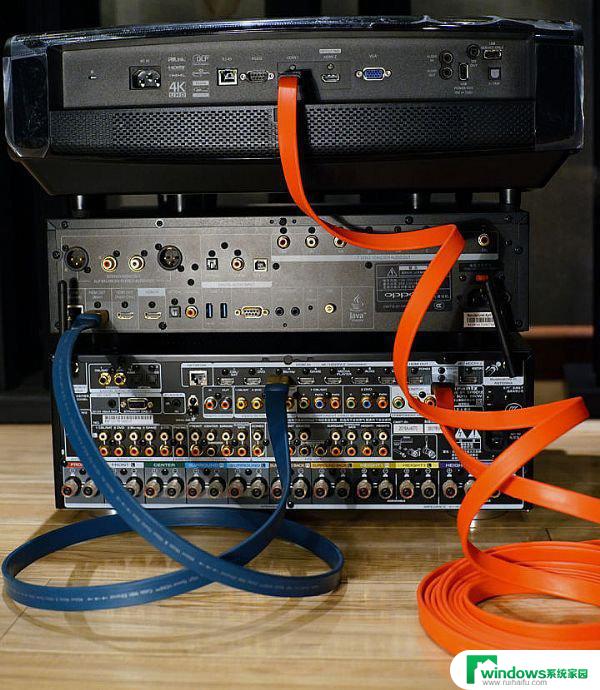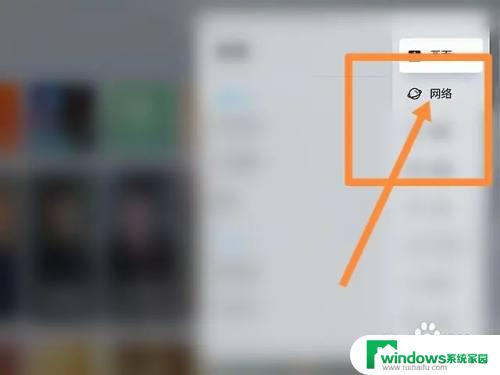投影仪笔记本怎么连接 笔记本电脑如何连接有线投影仪
投影仪笔记本怎么连接,随着科技的迅猛发展,投影仪和笔记本电脑已成为我们生活和工作中不可或缺的工具,无论是在教育领域还是商务会议中,投影仪的应用都显得尤为重要。对于许多人来说,如何正确连接笔记本电脑和投影仪却是一个让人头疼的问题。在本文中我们将探讨如何连接有线投影仪与笔记本电脑,为大家提供简单易懂的步骤和技巧。无论你是一位教师、学生还是企业职员,相信本文能够帮助你解决这个烦恼,让你能够更好地利用投影仪和笔记本电脑,展示你的才华和技能。
操作方法:
1.首先打开电脑和投影仪,用VGA视频线连接电脑和投影仪。像现在很多超极本已经没有VGA的视频线借口(就是蓝色的针孔口),取而代之的是hdmi的高清线借口,因此加入你是超极本,请随时准备一根HDMI-VGA的接线,不然到时候只能自己窘迫的对着自己的电脑,大家都看不到投影。


2.连接好之后,加入电脑自动就连上了投影仪那是最好,这有可能是电脑本身就设置了连接模式。但是一般我们都会发现要么就是电脑上没有影像,要么就是投影仪上没有影像。这个时候我们需要对电脑的设备管理进行设置。打开电脑的控制面板(开始栏打开后的右边),找到硬件和声音下的连接到投影仪。
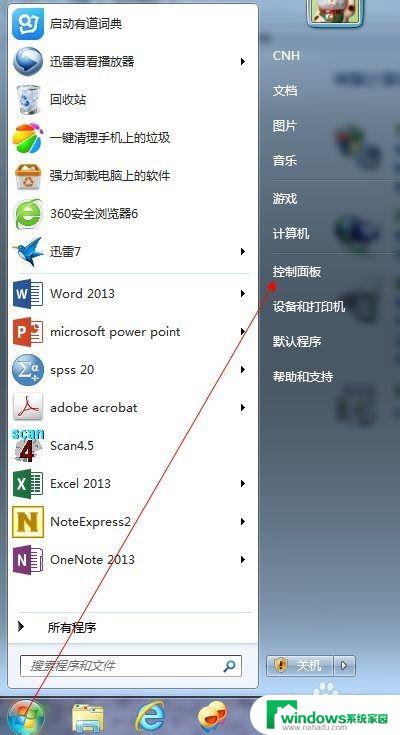
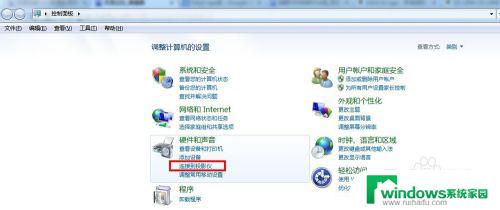
3.随后你就会发现有四个选项,如下图所示。第一个选项是只在计算机上显示,第二个复制是指两个显示的内容一样,而扩展是表示显示的内容可以不一样。第四个是仅投影仪显示。我们一般选择复制就OK了。
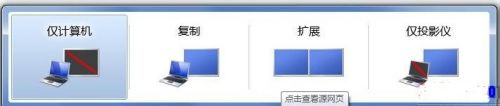

以上就是如何连接投影仪和笔记本电脑的全部内容,如果遇到这种情况,可以按照小编的操作进行解决,操作简单快捷,一步到位。